
Todas as pessoas que você conhece estão conectadas por não mais do que um grau de separação – sua conexão com você. Provavelmente, eles não se conhecem diretamente. Você e eles podem preferir que você não compartilhe todos os endereços de e-mail ao enviar e-mails como um grupo. É possível enviar e-mail para o grupo, mantendo todos os nomes e endereços dos destinatários privados no Mozilla Thunderbird. O processo não é complicado; requer apenas um pouco de esforço antecipado para criar uma entrada no catálogo de endereços para Destinatários Não Divulgados.
Criar uma entrada do catálogo de endereços para destinatários não divulgados
Para facilitar o envio de destinatários não divulgados, configure uma entrada especial do catálogo de endereços no Thunderbird para essa finalidade:
-
Selecione Livro de endereços no menu do Mozilla Thunderbird.
-
Selecione Novo contato.
-
Modelo Não divulgado no campo próximo a Primeiro.
-
Modelo Destinatários no campo próximo a Durar.
-
Digite seu próprio endereço de e-mail no campo ao lado de E-mail.

-
Aperte OK.
Envie um e-mail para destinatários não divulgados no Thunderbird
Para escrever e enviar uma mensagem a destinatários não divulgados no Mozilla Thunderbird:
-
Comece com uma nova mensagem.

-
Comece a digitar “Não divulgado” no Para: campo.
-
Selecione Destinatários Não Divulgados na lista suspensa de preenchimento automático.
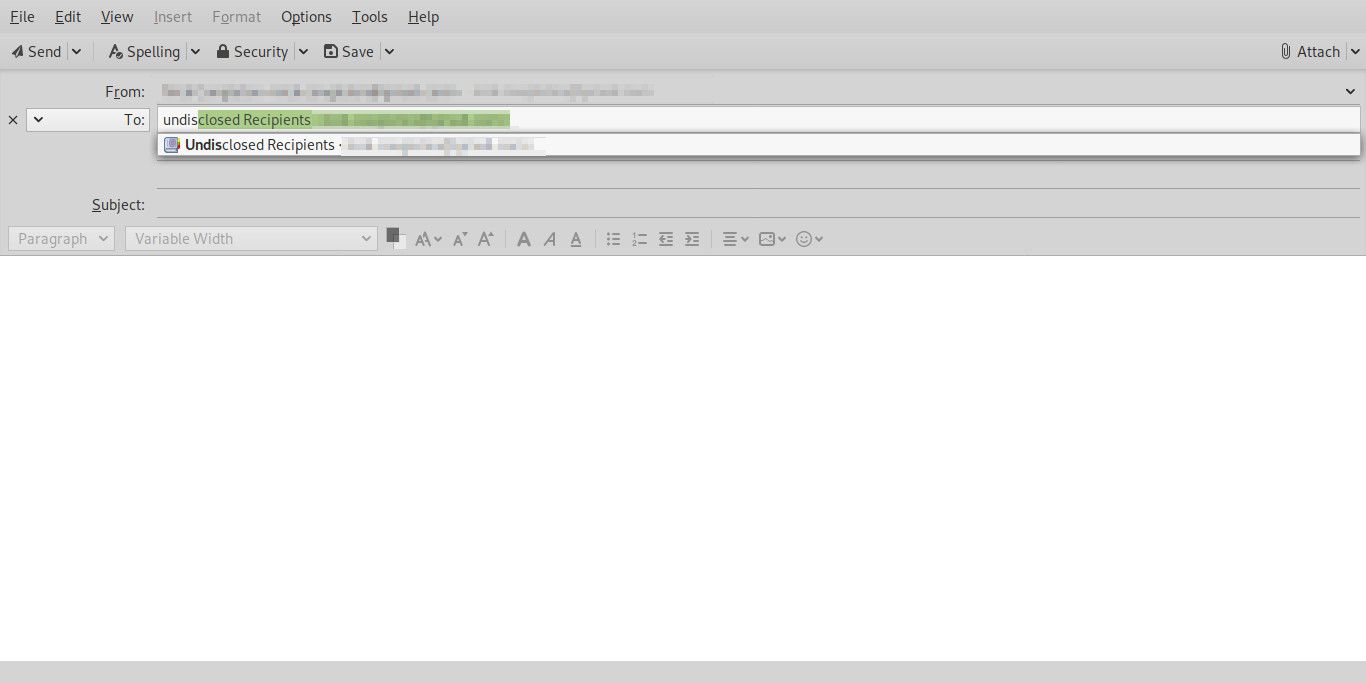
-
Volte sua atenção para o BCC: campo. Comece digitando o primeiro não revelado. contato que você gostaria de adicionar e selecione suas informações, caso apareça na lista suspensa de preenchimento automático.
-
Continue, definindo cada novo campo de destinatário como BCC. BCC significa cópia oculta, o que significa que copiará a mensagem com exatidão, mas não permitirá que seus contatos vejam quem mais a recebeu. Você também pode usar os grupos do catálogo de endereços do Mozilla Thunderbird para adicionar vários destinatários de uma vez.
-
Depois de adicionar todos os destinatários não divulgados que deseja nos campos BCC, escreva sua mensagem como faria normalmente e pressione Mandar.
Os destinatários verão Destinatários Não Divulgados na área onde normalmente veem os nomes e endereços de e-mail de outros destinatários, preservando assim a privacidade de todos os envolvidos.
